Modifier la Vue d’un Dossier dans Windows 10 : Aperçu
Vous pouvez facilement modifier la vue d’un dossier dans Windows 10. Cela vous permet de modifier l’affichage des fichiers et des dossiers dans le volet droit de la fenêtre de l’Explorateur de fichiers. La vue que vous choisissez n’est qu’une question de préférence personnelle. « Icônes extra larges », « Grandes icônes », « Icônes moyennes », « Petites icônes », « Liste », « Détails », « Tuiles » et « Contenu » sont vos choix de vue.
Pour modifier l’affichage d’un dossier, ouvrez d’abord le dossier dans la fenêtre de l’Explorateur de fichiers. Cliquez ensuite sur l’onglet « Affichage » dans le ruban. Cliquez ensuite sur le bouton de style de vue souhaité dans le groupe de boutons « Mise en page ». Vous pouvez maintenir le pointeur de votre souris sur n’importe quel bouton d’affichage pour prévisualiser son apparence dans la fenêtre ci-dessous. Cliquez ensuite sur le choix que vous préférez pour l’appliquer au dossier actuel.
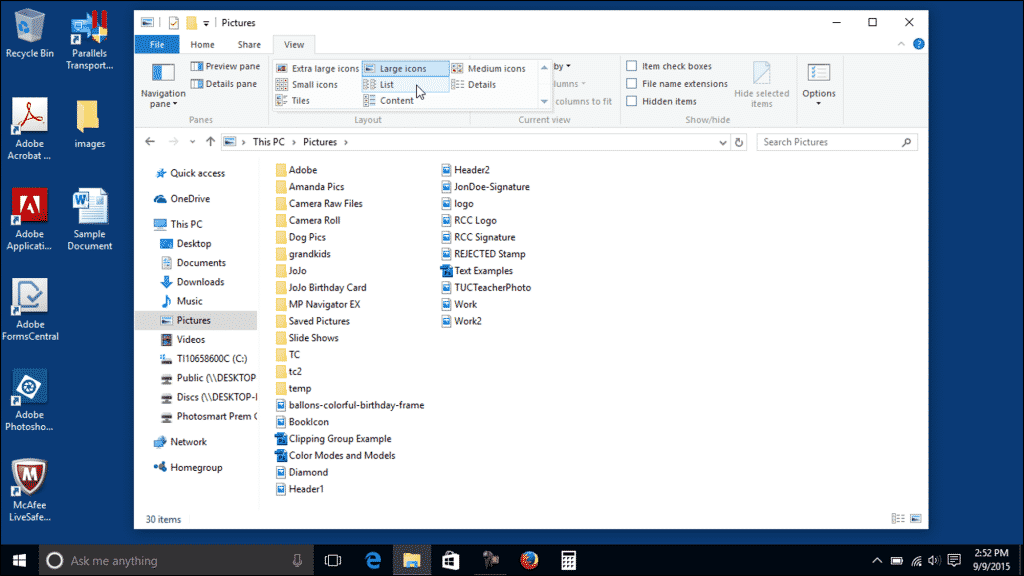
Modifier l’affichage d’un dossier dans Windows 10: Image d’un utilisateur modifiant la vue d’un dossier dans Windows 10.
Modifier la vue d’un dossier dans Windows 10 : Instructions
- Pour modifier la vue d’un dossier dans Windows 10, ouvrez le dossier dans la fenêtre de l’Explorateur de fichiers.
- Cliquez ensuite sur l’onglet « Affichage » dans le ruban.
- Cliquez ensuite sur le bouton Style de vue souhaité dans le groupe de boutons « Mise en page ».
- Vous avez des « icônes extra larges », « Grandes icônes », « Icônes moyennes », « Petites icônes », « Liste », « Détails », « Tuiles » ou « Contenu » comme choix.
- Pour prévisualiser un choix de vues, maintenez le pointeur de la souris sur n’importe quel bouton de vue pour le voir dans la fenêtre ci-dessous.
- Pour appliquer une vue au dossier actuel, cliquez sur le choix que vous préférez.
Modifier la vue d’un dossier dans Windows 10 : Leçon vidéo
La leçon vidéo suivante, intitulée « Modification de la vue d’un dossier », montre comment modifier la vue d’un dossier dans Windows 10. Cette leçon vidéo est issue de notre formation complète sur Windows 10, intitulée « Maîtriser Windows en toute simplicité v.10. »
